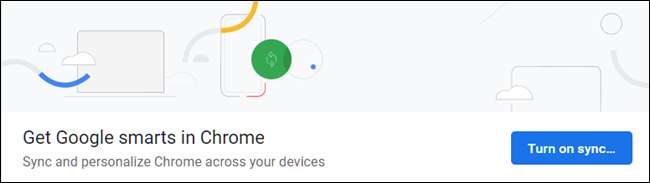Google Chrome vous permet de synchroniser votre compte Google avec votre navigateur sur n'importe quel appareil. Lorsqu'ils sont activés, les favoris, l'historique, les mots de passe, les extensions et les thèmes (parmi de nombreux autres paramètres) se synchronisent à partir de votre compte Google, créant ainsi une expérience fluide où que vous soyez.
Comment activer la synchronisation
Pour commencer la synchronisation avec votre compte Google, lancez Chrome et cliquez sur l'icône du menu de profil dans le coin supérieur droit de votre navigateur, puis cliquez sur "Activer la synchronisation".
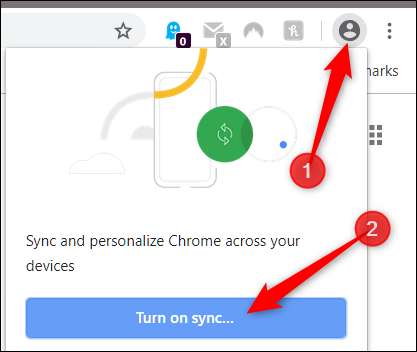
Vous serez redirigé vers un écran de connexion à Google Chrome, dans lequel vous devrez saisir votre adresse e-mail Google ou votre numéro de téléphone associé à Google, puis cliquer sur "Suivant".
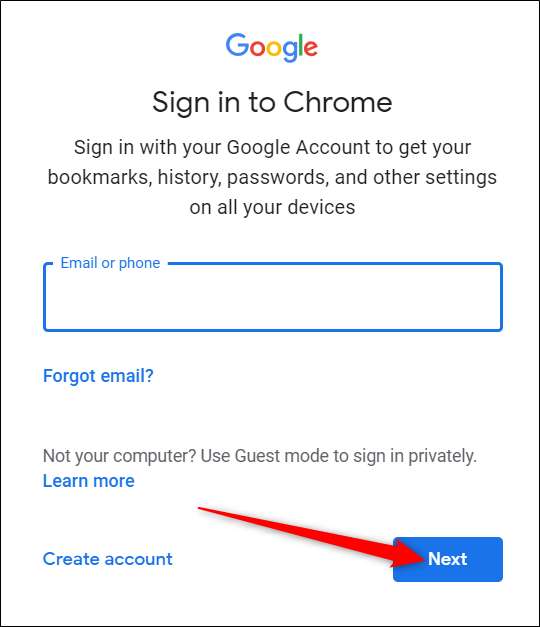
EN RELATION: Comment gérer les mots de passe enregistrés dans Chrome
Entrez votre mot de passe et cliquez sur "Suivant".
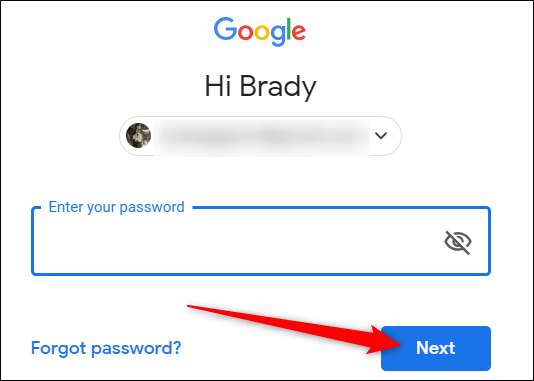
Si vous étiez précédemment connecté à un autre compte Google via votre navigateur, vous pouvez rencontrer ce message vous demandant ce que vous voulez faire. "Ce n'était pas moi", crée un nouveau profil pour Chrome, tandis que "C'était moi", fusionne tout ce qui est du compte précédent dans le profil du compte actuel. Choisissez une option, puis cliquez sur "Continuer".
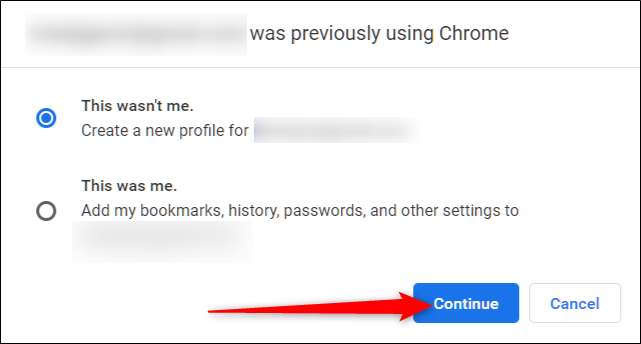
Ensuite, vous êtes accueilli par une invite vous demandant si vous souhaitez activer la synchronisation. Cliquez sur "Oui, je suis" pour activer la synchronisation de Chrome.
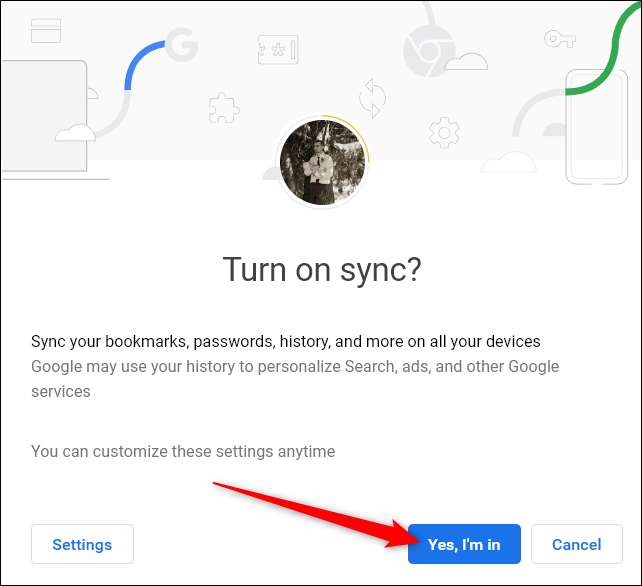
Si vous voyez cette erreur à côté de votre photo de profil, ne vous inquiétez pas. Cela signifie probablement qu'à un moment donné, vous avez configuré le cryptage pour votre compte Google et qu'il vous suffit de saisir la phrase de passe.
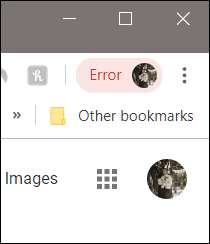
Cliquez sur votre photo de profil, puis sur «Saisir la phrase secrète».
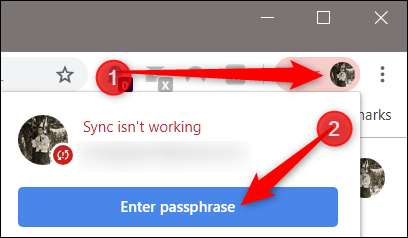
Dans le nouvel onglet qui s'ouvre, saisissez votre phrase secrète, puis cliquez sur «Soumettre».
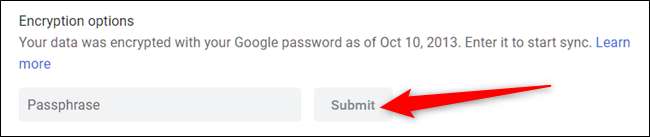
Vous êtes désormais tous synchronisés et vous pouvez utiliser Chrome de n’importe où sur n’importe quel appareil.
Comment désactiver la synchronisation
Si vous ne vous souciez pas beaucoup de la synchronisation de votre navigateur sur plusieurs appareils, désactiver la synchronisation est tout aussi simple que de l'activer.
Lancez Chrome et cliquez sur votre photo de profil, puis sur "Synchroniser avec" ou saisissez
chrome: // paramètres / personnes
dans l'Omnibox et appuyez sur Entrée.

EN RELATION: Comment désactiver le nouveau bloqueur de publicités de Chrome (sur certains sites ou sur tous les sites)
Sous l'en-tête Contacts, cliquez sur "Désactiver".
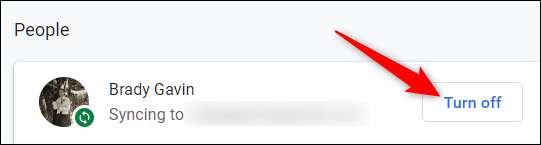
La désactivation de la synchronisation empêche tout ce que vous faites lors de l'utilisation de Chrome d'être enregistré dans votre profil. Les signets, l'historique, les mots de passe et plus ne seront plus synchronisés ni accessibles.
Cliquez sur "Désactiver".
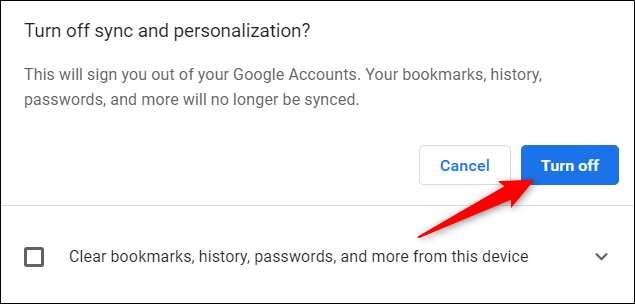
Si vous souhaitez effacer les favoris, l'historique, les mots de passe, etc. de l'appareil que vous utilisez, cochez la case prévue à cet effet.
C'est tout ce qu'on peut en dire. Après avoir cliqué sur "Désactiver", Chrome n'est plus activé et vous ne pourrez plus accéder à aucune des fonctionnalités précédemment proposées par la synchronisation.